Kuinka tehdä GIF-tiedosto videosta helposti
Eivätkö GIF-kuvat(GIFs) ole mahtavia? Ne tekevät verkkokommentteihin vastaamisesta paljon hauskempaa. Jos haluat osallistua keskusteluun, mutta et löytänyt sopivaa GIF -tiedostoa käytettäväksi, miksi et luo sellaisen?
Tässä viestissä näytämme sinulle, kuinka voit tehdä GIF(GIFs) -kuvia , joita voit jakaa ystävien kanssa.
Etsi video
GIF(GIFs) -kuvien tekeminen alkaa upeasta videosta. Lopullinen tuloste pakataan, joten haluat aloittaa korkearesoluutioisen videon.

Useimmat GIF(GIFs) -kuvat ovat filmille tallennettuja hetkiä. Ajattele(Think) ohjelmaa tai elokuvaa, joka tiivistää tunteesi. Jos olet onnekas, voit löytää kopion siitä YouTubesta(YouTube) tai Vimeosta(Vimeo) .
Voit myös luoda GIF :n paikallisista medialähteistä. Saitko hauskan hetken kamerassa? Tallenna video tietokoneellesi. Voit käyttää sitä GIF - animaatioiden tekemiseen.
GIF :n tekeminen online-GIF Makerilla(Online GIF Maker)
On sivustoja, joiden avulla käyttäjät voivat luoda GIF -tiedostoja tyhjästä. Useimmat niistä eivät ole vain helppokäyttöisiä, vaan ne ovat myös ilmaisia. Voit käyttää verkosta löytämiäsi leikkeitä tai ladata oman videosi.
Teemme yhdessä Giphyn(Giphy) kanssa mukautettuja GIF(GIFs) -kuvia tässä viestissä. Mutta voit vapaasti löytää toisen vaihtoehdon, jos haluat käyttää jotakin muuta palvelua.
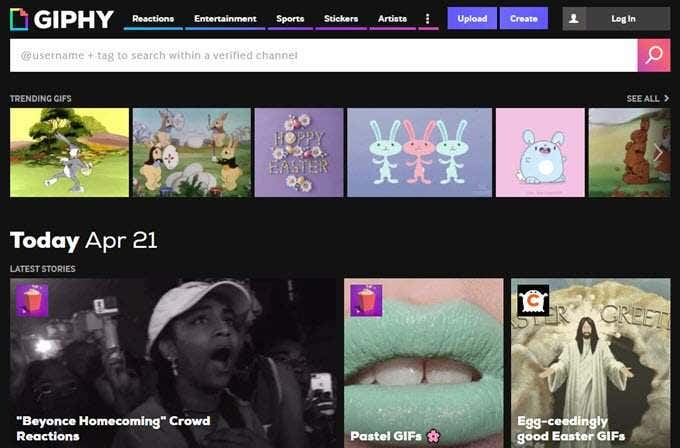
Napsauta etusivulla Luo(Create) sivun vasemmassa yläkulmassa.

Tämä avaa GIF Maker -sovelluksen(GIF Maker) . Voit lisätä lähdemateriaalia kolmella tavalla:
- Valitse valokuva tai GIF(Choose Photo or GIF) – Voit(Lets) lähettää kuvia tai valokuvia luodaksesi GIF - diaesityksen.
- Valitse Video(Choose Video) – Lisää(Add) videoleike ja leikkaa se alas. Voit sitten lisätä kuvatekstin, jos haluat.
- Lisää mikä tahansa URL(Add Any URL) - osoite – Luo (Create)GIF YouTube- tai Vimeo - leikkeistä.

Tässä esimerkissä käytämme YouTubesta löytämäämme (YouTube)Simpsons - kohtausta . Kopioi URL -osoite ja liitä se Giphyyn(Giphy) . Sivusto käsittelee videon. Kun olet valmis, sinua pyydetään leikkaamaan video alas.

Siirrä liukusäätimiä, kunnes löydät tarkan hetken, jota haluat käyttää. Muista(Remember) , GIF(GIFs) -tiedostojen oletetaan olevan lyhyitä. Pidä leike alle 5 sekunnissa parhaan tuloksen saavuttamiseksi.
Kun olet valinnut leikkeen, paina Jatka koristeluun(Continue to Decorate) . Tämän jälkeen sinulla on mahdollisuus varustaa GIF -tiedostosi kuvateksteillä, tarroilla ja suodattimilla.
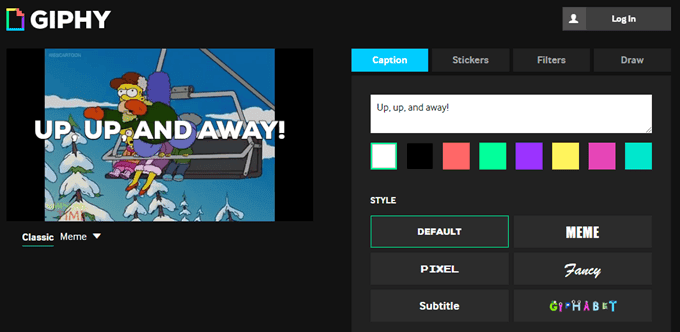
Napsauta Jatka latausta,(Continue to Upload) kun olet valmis. Lisää(Add) leikkeeseen tunnisteita ja lopeta napsauttamalla Lataa Giphyyn(Upload to Giphy) .

GIF - tiedostosi(GIF) pitäisi nyt olla käyttövalmis. Voit kopioida linkin tai upottaa leikkeen ja liittää sen haluamaasi paikkaan.

Voit myös jakaa klipin sosiaalisessa mediassa.
Kuinka luoda GIF(GIF File) - tiedosto Photoshopilla(Photoshop)
Voit myös luoda GIF -kuvia (GIFs)Adobe Photoshopilla(Adobe Photoshop) . Ohjelma ei ole ilmainen ja vaatii joitakin peruseditointitietoja. Käyttäjät voivat kuitenkin hallita lopullista GIF -tiedostoa paremmin tällä menetelmällä.
Avaa Photoshop ja valitse Tiedosto(File) > Tuo(Import) > Videokehykset tasoihin(Video Frames to Layers) .
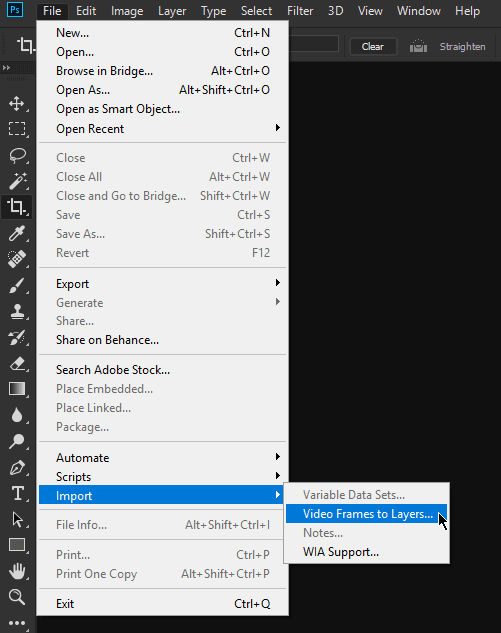
Valitse tuotava video ja napsauta Avaa(Open) .
Näytölle avautuu valintaikkuna, jossa näytetään vaihtoehtoja, kuinka haluat videon tuotavan. Käytä Vain valittu alue(Selected Range Only) määrittääksesi käyttämäsi leikkeen. Käytä liukusäätimiä navigoidaksesi videosisällössä.
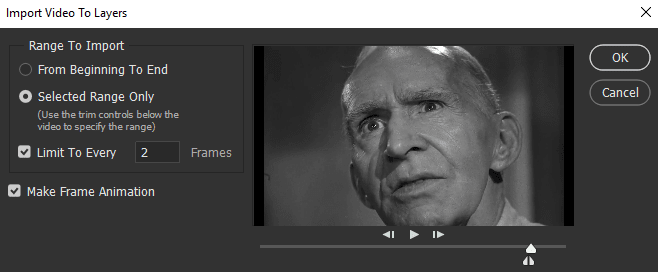
Valitse Make Frame Animation(Make Frame Animation) ja paina OK jatkaaksesi. Video(Layers) avautuu Photoshopissa(Photoshop) tasoina . Täältä voit tehdä säätöjä tarpeen mukaan. Kun olet valmis, valitse Tiedosto(File) > Vie(Export) > Tallenna verkkoon (vanha)(Save for Web (Legacy)) .

Tallenna verkkoon(Save for Web) -ikkuna avautuu . Täällä voit tehdä lisämuutoksia, kuten säätää kuvan resoluutiota pienentääksesi tiedostokokoa. Voit myös muokata värejä.

Valitse avattavasta Esiasetukset -valikosta (Preset)GIF .
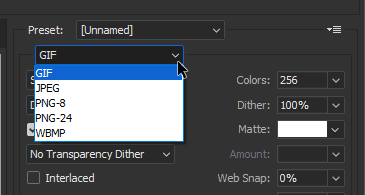
Varmista, että valitset Ikuisesti (Forever)Silmukkaasetukset(Looping Options) -kohdasta , jotta videosi ei pysähdy toiston jälkeen.

Paina Tallenna(Save) , kun olet valmis. Testaa mukautettua GIF -tiedostoa sen jälkeen nähdäksesi, toimiiko se oikein.
Related posts
Kuinka estää joku Gmailissa helposti
Poimi kuvia Word-asiakirjasta helposti
Löydä Windows 10 -tuoteavain helposti
Hallitse Twitter-luetteloitasi Chromessa helposti
Alusta SD-kortti helposti
Lukitun tiedoston avaaminen, kun toinen ohjelma käyttää sitä
TV:n tai näytön puhdistaminen (oikea tapa)
Kuinka tallentaa WhatsApp-video- tai äänipuhelu
Helpoin tapa etsiä ja ladata tekstitystiedostoja (SRT) videolla
Kuinka pitää Windows-tietokoneesi hereillä koskematta hiireen
Google Chromen offline-asennusohjelman (erillinen) lataaminen
Paras ilmainen Video to GIF maker -ohjelmisto Windows 10:lle
Kuinka luoda GIF-tiedosto videosta Photoshop CC:n avulla
YouTube-videon upottaminen PowerPointiin
Kuinka lisätä musiikkia Google Slidesiin
Kuinka päivittää Raspberry Pi
Poista välittömästi taustat kuvista tekoälyn avulla
Poista käyttäjätilien valvonta (UAC) käytöstä tietylle sovellukselle
GIMP-laajennusten asentaminen: Käyttöopas
Kuinka ottaa kuvakaappauksia Nintendo Switchillä
